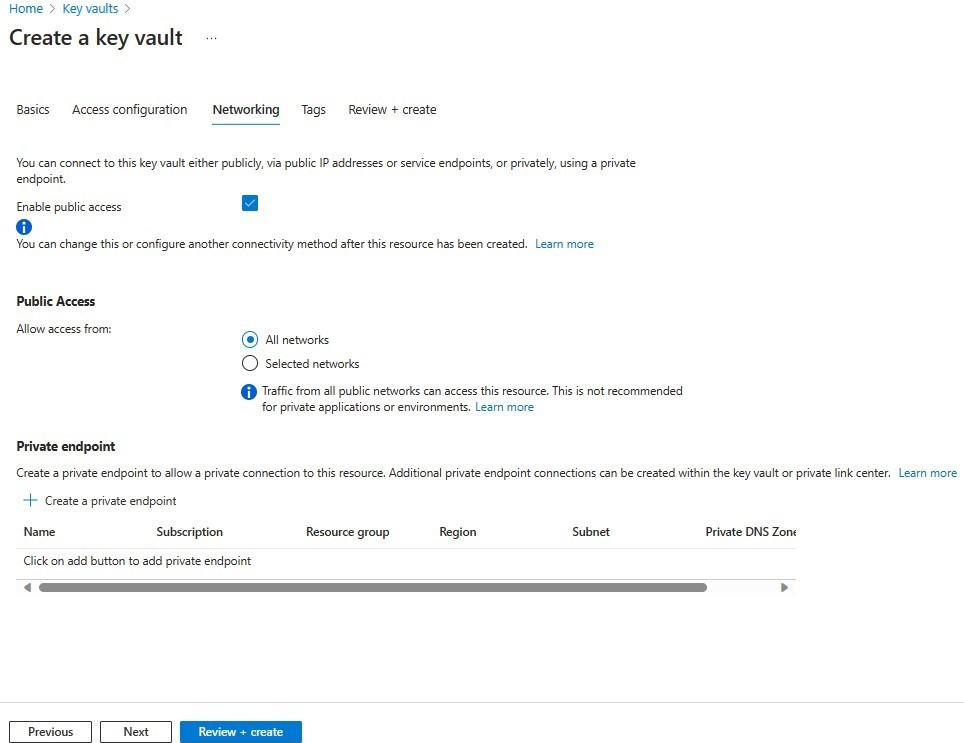Criar um cofre de chaves do Azure
Este artigo descreve como criar um cofre de chaves para armazenar credenciais de domínio.
Nota
Para saber mais sobre a arquitetura da Instância Gerenciada SCOM do Azure Monitor, consulte Instância Gerenciada SCOM do Azure Monitor.
Criar um cofre de chaves para armazenar segredos
Por segurança, você pode armazenar credenciais de conta de domínio em segredos do cofre de chaves. Mais tarde, você pode usar esses segredos na criação da instância gerenciada SCOM.
O Azure Key Vault é um serviço de nuvem que fornece um armazenamento seguro para chaves, segredos e certificados. Para obter mais informações, consulte Sobre o Azure Key Vault.
No portal do Azure, procure e selecione Cofres de chaves.

A página Cofres de chaves é aberta.
Selecione Criar.
Para Noções básicas, faça o seguinte:
- Detalhes do projeto:
- Assinatura: Selecione a assinatura.
- Grupo de recursos: selecione o grupo de recursos desejado.
- Detalhes da instância:
- Nome do cofre de chaves: insira o nome do cofre de chaves. Não há restrições adicionadas, exceto aquelas que se aplicam a nomes em outros serviços do Azure.
- Região: escolha a região que você vai selecionar para seus outros recursos.
- Nível de preço: selecione Standard ou Premium conforme necessário.
- Opções de recuperação:
- Dias para reter cofres excluídos: insira um valor de 7 a 90.
- Proteção contra limpeza: recomendamos que esse recurso tenha um período de retenção obrigatório.
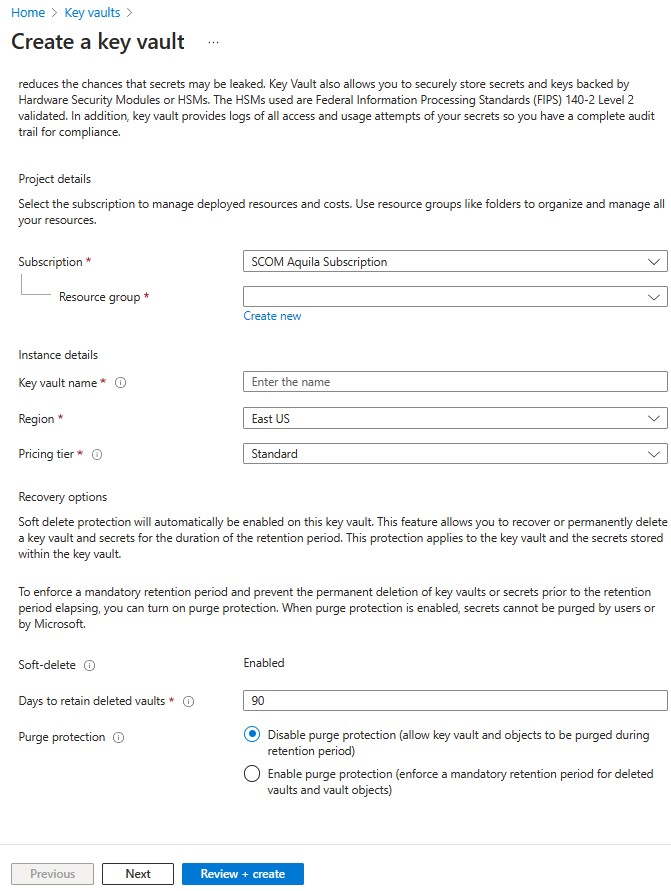
- Detalhes do projeto:
Selecione Seguinte. Por enquanto, nenhuma alteração é necessária na configuração de acesso. A configuração do acesso é feita na etapa 5.
Para Rede, faça o seguinte:
- Selecione Ativar acesso público.
- Em Acesso Público, em Permitir acesso de, selecione Todas as redes.
Selecione Seguinte.
Para Tags, selecione as tags, se necessário, e selecione Next.
Para Rever + criar, reveja as seleções e selecione Criar para criar o cofre de chaves.